Microsoft 365, Office 2021 aOffice 2019 ikony – nový druh ilustrácie pre vaše dokumenty.

Ikony je možné prispôsobiť: ikony môžete farebne, meniť ich veľkosť, štýl a otáčať bez straty kvality obrázka.
Ďalšie informácie nájdete v téme Vloženie ikon v Office.
Práca s ikonami v dokumente balíka Office
-
Výberom položky Vložiť > ikony zobrazíte úplnú množinu ikon dostupných pre dokumentOffice.
Ikony sú usporiadané do kategórií, aby ste mohli nájsť, čo chcete.
(Ak ikony nie sú na páse s nástrojmi k dispozícii, máte staršiu verziu Office (pred rokom 2019), ktorá túto funkciu nepodporuje.
-
Vyberte požadovanú ikonu alebo ikony a potom vyberte položku Vložiť.
|
V dialógovom okne Vloženie ikon sú všetky ikony malé a čierne, ale po vložení do dokumentu môžete vzhľad ikony prispôsobiť viacerými spôsobmi, ako je to znázornené nižšie. Ak chcete začať s prispôsobovaním: Vyberte ikonu na plátne dokumentu a potom na páse s nástrojmi vyberte kartu Formát grafiky , kde sa zobrazia všetky dostupné možnosti formátovania. |
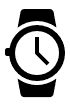 |
Zmeniť jeho farbu:
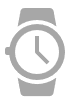
Pridajte farbu obrysu:
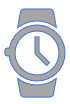
Priraďte rôzne farby k rôznym častiam ikony:
(Táto funkcia je možná pre ikony, ktoré majú odlišné, samostatné časti, ako je tento príklad náramkových hodiniek.)
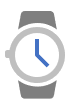
Zmena nepriehľadnosti ikony:
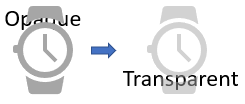
Otočenie alebo prevrátenie:
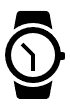
Zmeniť jeho veľkosť:
Ikony stále vyzerajú ostro, keď ich zväčšíte alebo zväčšíte. Žiadne zubaté, fuzzy hrany.
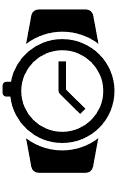
Ďalšie informácie nájdete v téme Vloženie ikon v Office.










